Membuat Efek Petir Pada Foto
Membuat Efek Petir Pada Foto
Tips dari saya kali ini adalah membuat Efek Petir Berkilat atau Halilintar pada Foto menggunakanSoftware Photoshop.
Sebenarnya ada juga Plugins yang bisa membuat efek petir atau halilintar dengan instan, tapi kali ini yang ingin saya bahas yaitu membuatnya dengan cara manual atau step by step dari awal sampai akhir hingga efek petir berkilat atau halilintar tercipta.
Oke…langsung saja kita ikuti langkah-langkahnya.
Buka software Photoshop, lalu klik Menu: FILE > OPEN atau CTRL+O ambil salah satu foto koleksidi komputer Anda, kalo ada yang foto pemandangan atau foto alam yang sedang mendung agarefek petirnya tampak realistis nantinya.
Tambahkan layer baru dengan cara Klik Menu: LAYER > NEW > LAYER atau CTRL+SHIFT+Nkemudian Klik OK, bisa juga dengan cara Klik Ikon CREATE A NEW LAYER seperti pada gambar.
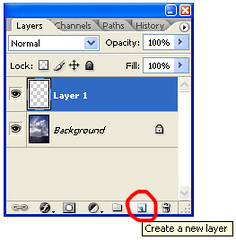
Klik Ikon GRADIENT TOOL yang berada pada Tool disebelah kiri, pilih tipe GRADASI yangFOREGROUND TO BACKGROUND pastikan warna hitam disebelah kiri sedangkan warna putihdisebelah kanan.
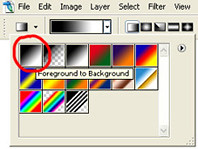
Klik dan tarik GRADASI dari sebelah kiri atas ke sebelah kanan bawah hingga berbentuk seperti pada gambar dibawah ini.
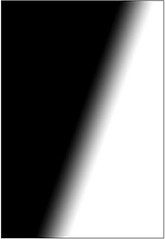
Kemudian Klik Menu: FILTER > RENDER > DIFFERENCE CLOUDS.
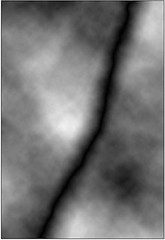
Klik Menu: IMAGE > ADJUSTMENTS > LEVELS atau CTRL+L atur parameternya hingga berbentukPetir seperti pada gambar.
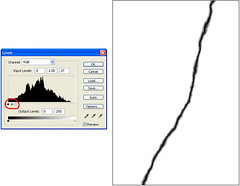
Lalu Klik Menu: IMAGE > ADJUSTMENTS > INVERT atau CTRL+I
Ganti modenya dari NORMAL menjadi SCREEN.
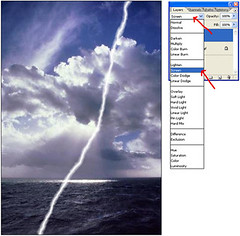
Langkah terakhir yaitu menghapus ujung atas dan ujung bawah Petir dengan ERASER TOOL agar nampak realistis.
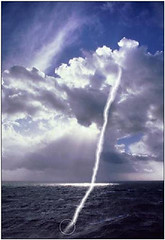
Itulah sedikit tips dari saya, semoga bermanfaat untuk kita semua…
Bagi yang masih kurang jelas bisa bertanya di kolom komentar dibawah ini.
SELAMAT BERKARYA…
Baru Coba
Baru Coba


 09.18
09.18
 Sutrisno
,
Sutrisno
,
0 Response to "Membuat Efek Petir Pada Foto"
Posting Komentar